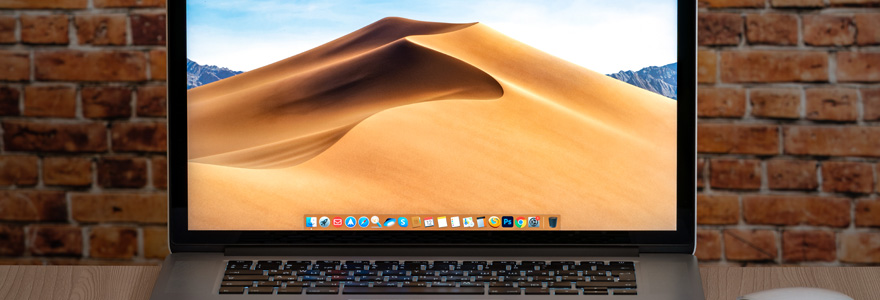Votre MacBook ne fonctionne plus ? Il s'éteint soudainement alors que vous êtes dessus ? Vous avez eu des plantages récurrents au cours des dernières semaines ? Votre machine semble plus lente que d'habitude ? Une roue multicolore apparaît lorsque vous reprenez et elle continue de tourner ? Il arrive que la barre de défilement s'arrête pendant le chargement et qu'elle ne reprenne pas. Tous ces signes prouvent que votre disque dur est endommagé. Comment réparer le disque dur et utiliser à nouveau votre MacBook ?
Première solution : demander de l’aide auprès d’un expert
Après avoir vérifié que le
disque dur de votre MacBook est endommagé, vous devez appeler un expert. Vous pouvez contacter
cyber-jay.fr par exemple. L'objectif est de mettre votre précieux dans les mains d'un expert. Mais ne pouvez-vous pas le réparer vous-même ? Si, vous le pouvez. Seulement, certains problèmes nécessitent certaines compétences. Comment savoir quand contacter un prestataire de services professionnel pour les produits Apple ?
Vous devez appeler un expert en produits Apple si la machine refuse de démarrer ou si elle ne parvient plus à trouver le disque dur. De même, si une roue aux couleurs de l'arc-en-ciel apparaît à l'écran au lieu d'un démarrage normal. Elle tourne pendant un certain temps avant que l'écran ne s'éteigne. Parfois, un message s'affiche. Il indique que le disque dur est corrompu.
Redémarrer le disque dur via la configuration "Utilitaire" !
Vous devez vérifier si les connecteurs sont bien branchés. Sinon, une reconnexion pourrait vous sauver la mise. Il suffit parfois de se débarrasser du hub USB si vous en avez un. Toutes les extensions du même type doivent être retirées. Débranchez-les d'abord avant de les rebrancher.
La
réparation du disque dur passe par l'option "Utilitaire" sinon. Cette commande permet de réparer le disque dur et de récupérer toutes les données qu'il contient. Il faut ouvrir le terminal Mac et utiliser un code spécial : « diskutil repairVolume /Volumes/DriveName ». Vous devriez substituer le code « DriveName » par le nom de partition Mac corrompue. Validez en appuyant sur « Entrée ». Vous devez saisir le nom exact de la partition ou du volume MacBook pour que l'opération fonctionne. Après cela, si l'opération est réussie, il suffit de redémarrer pour accéder à vos données. Si cela ne fonctionne pas, vous devez passer à la section suivante.
Réparer un disque dur Mac endommagé via la commande FSCK !
La commande FSCK permet de
réparer un disque dur corrompu sur MacBook. Il faut commencer par redémarrer le système en mode mono-utilisateur. Le but étant toujours de réparer la partition Mac corrompue pour que le disque dur fonctionne à nouveau. Pour ce faire, vous devriez ouvrir le Terminal et inscrire « diskutil liste » puis cliquer sur « Entrée ». Ajoutez le numéro de partition corrompu. Il devrait prendre cette forme « /dev/disk# ». Ensuite, remplacez le « disk# » par le numéro de partition Mac. Le # est un chiffre (0, 1, 2, etc.). L’étape suivante consiste à redémarrer votre ordinateur.
Lorsqu’il est allumé, maintenez la commande « Command + S ». Vous pourrez accéder à vos données en mode mono-utilisateur ainsi. Mais cela ne suffit pas. Après, il faut inscrire un nouveau code « /sbin/fsck_hfs -fy /dev/disk# ». Il faudra toujours remplacer le mot « disk# » par le numéro de la partition endommagé. Enfin, tapez sur « Entrée » et patientez un peu. Cela devrait modifier le système et
réparer le disque dur. Lorsque vous recevez un message indiquant que "tout est OK" à la commande suivante, vous avez réussi. Ainsi, il est facile de réparer un disque dur de MacBook par vous-même. Mais si vous voulez être sûr que toutes vos données seront récupérées, il est préférable de confier cette tâche à un expert.